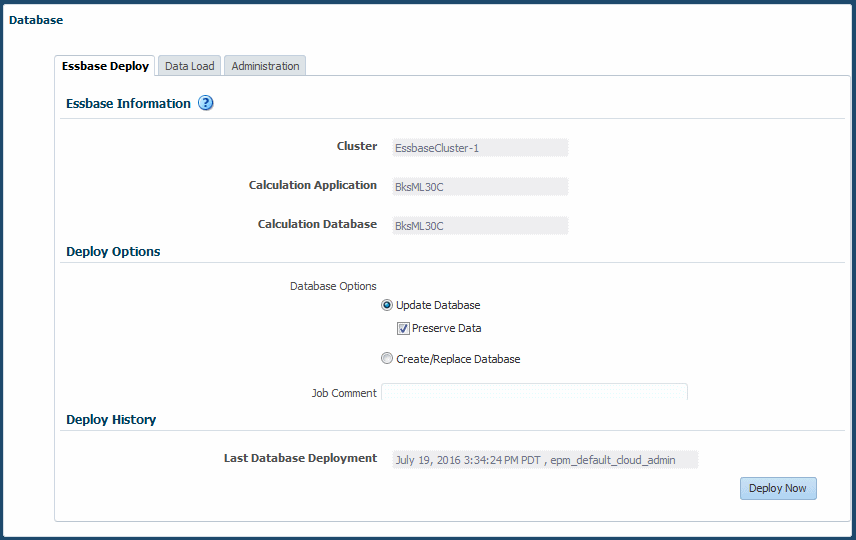Despliegue de bases de datos
Debe desplegar la base de datos con los metadatos de aplicación siempre que agregue o modifique las dimensiones o realice otros cambios estructurales.
Para el primer despliegue de una base de datos de Profitability and Cost Management, debe seleccionar la opción Reemplazar base de datos para crear la base de datos por completo. Tras el primer despliegue, cuando sea necesario volver a desplegar la base de datos de cálculo, puede seleccionar las opciones de despliegue para conservar los datos que ya están en el cubo o para descartarlos al reestructurar.
Se incluyen los errores del despliegue.
Atención:
Para las aplicaciones creadas con esquemas de miembros duplicados, los datos asociados a los miembros cuyo nombre haya cambiado o con un nuevo padre no se conservarán cuando la base de datos se despliegue con la opción Conservar datos seleccionada.
Para desplegar una base de datos de Profitability and Cost Management: